Mijnwebwinkel
Instructies voor gebruikers van Mijnwebwinkel
Hieronder staan instructies om de koppeling met Mijnwebwinkel in te stellen.
Nadat eenmalig de instellingen zijn vastgelegd (zie Instellen van de koppeling), kan er gesynchoniseerd worden.
De orders worden dan vanuit de webshop overgezet naar de administratie en zijn vervolgens terug te vinden in de module Facturatie.
Instellen van de koppeling
Klik op de knop “Instellingen” achter “Mijnwebwinkel.nl”.
Hier worden een aantal belangrijke instellingen ingevuld. Met deze instellingen kan worden aangeven dat de webshop met de Asperion administratie gekoppeld moet worden.
De (standaard) instellingen en aandachtspunten zijn te vinden op de online help pagina: Webshops
Aanvullende instellingen voor Mijnwebwinkel:
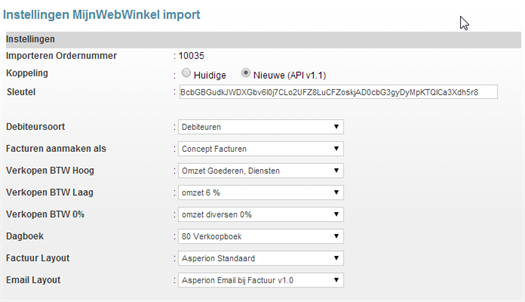
| Importeren Ordernummer | : | Het volgende ordernummer in de reeks die wordt geimporteerd. De helpdesk kan dit nummer desgewenst aanpassen (als u een reeks aan orders wilt overslaan of juist opnieuw wilt inlezen). |
| Koppeling | : | Kies: Nieuwe (API v1.1) |
| Sleutel | : | De sleutel die is aangemaakt in mijnwebwinkel.nl voor de koppeling met Asperion. (Zie: aanmaken sleutel) |
Aanmaken Sleutels in Mijnwebwinkel
Voor de synchonisatie van Mijnwebwinkel met Asperion, moet er een sleutel worden aangemaakt in Mijnwebwinkel.
Deze sleutel geeft een applicatie (in dit geval Asperion) toestemming om de ordergegevens op te halen.
Open uw beheer omgeving van Mijnwebwinkel door in te loggen met uw gebruikersnaam en wachtwoord.
Ga naar: Instellingen --> API
Klik op "Token Toevoegen"
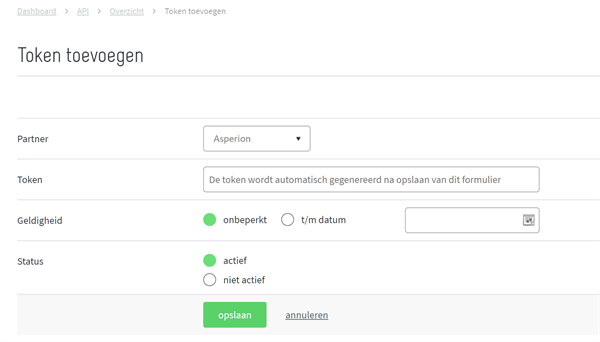
Kies voor Partner "Asperion" in het lijstje.
Laat de geldigheid op onbeperkt staan en de status op: actief.
Klik op "Opslaan"
De token wordt automatisch gegenereerd,
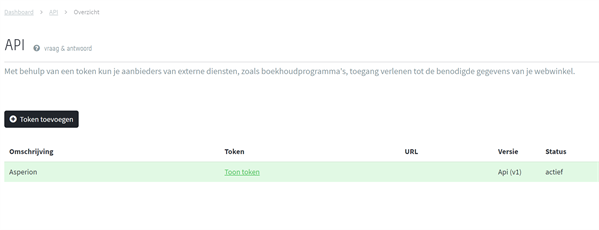
Kies in de lijst op de juist toegevoegde regel op "Toon Token".
Kopier de token(Door deze te selecteren en met rechtermuisklik, kopieren te klikken)
Plak de tokenin Asperion, bij de instellingen in het veld: sleutel.
